Cách lưu video capcut không có logo

Cách lưu video capcut không có logo
- 1. Tải video từ Capcut mà không có logo trực tiếp từ ứng dụng.
- 2. Tải video Capcut bằng cách ghi màn hình.
- 3. Sử dụng ứng dụng VidTrim để xóa logo trên video Capcut.
- 4. Cách tải video Capcut không có logo trên máy tính.
- 5. Tải video Capcut không có logo qua liên kết
- 6. Cách lấy video từ ứng dụng Capcut mà không cần ID.
- 7. Cách loại bỏ logo Capcut trên video dễ dàng.
- 8. Rủi ro vi phạm bản quyền khi tải video
Trong thời đại số hóa hiện nay, việc tạo và chia sẻ video đã trở thành một phần không thể thiếu của cuộc sống online. Tuy nhiên, việc thêm logo hoặc watermark của ứng dụng vào video có thể làm giảm chất lượng và chuyên nghiệp. Để khắc phục vấn đề này, chúng ta cùng khám phá những cách để lưu video từ CapCut mà không bị logo gắn kèm, đảm bảo rằng tác phẩm của bạn sẽ tỏa sáng mà không bị giới hạn.
1. Tải video từ CapCut mà không có logo trực tiếp từ ứng dụng
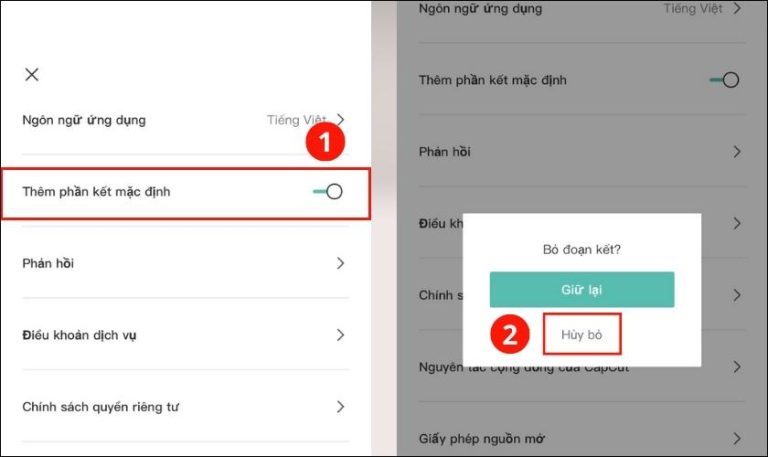
Một trong những phương pháp đơn giản để tải video từ CapCut mà không có logo là thực hiện việc tải trực tiếp video từ ứng dụng. Dưới đây là hướng dẫn chi tiết:
- Bước 1: Khởi động ứng dụng CapCut trên điện thoại và đăng nhập vào tài khoản của bạn.
- Bước 2: Bạn có thể tạo dự án mới hoặc chọn một video mẫu có sẵn. Sau đó, bấm vào tùy chọn "Sử dụng mẫu".
- Bước 3: Tiến hành chỉnh sửa video theo hướng dẫn và sáng tạo của bạn.
- Bước 4: Khi việc chỉnh sửa video đã hoàn thành, chọn "Xuất" để tiếp tục.
- Bước 5: Trong màn hình xuất video, bạn sẽ thấy hai tùy chọn. Hãy chọn "Đã lưu và chia sẻ lên TikTok".
- Bước 6: Hệ thống sẽ tiến hành xuất bản video của bạn. Dù bạn có chia sẻ video lên TikTok hay không, video mà bạn tải về sẽ không có logo của CapCut.
2. Tải video từ CapCut bằng cách ghi lại màn hình
Ngoài phương pháp trực tiếp tải video từ ứng dụng, bạn cũng có thể sử dụng tính năng ghi lại màn hình trên điện thoại để tải video mà không có logo từ CapCut. Dưới đây là cách thực hiện:
- Bước 1: Khởi động ứng dụng CapCut và mở video mà bạn muốn tải về.
- Bước 2: Kích hoạt tính năng ghi lại màn hình trên điện thoại của bạn. Tùy thuộc vào hệ điều hành, bạn có thể thực hiện điều này qua Control Center trên iOS hoặc thanh thông báo trên Android.
- Bước 3: Bắt đầu ghi lại màn hình và mở video trong ứng dụng CapCut.
- Bước 4: Khi video chạy xong, dừng quá trình ghi lại màn hình và lưu video đã ghi lại.
Lưu ý rằng việc sử dụng phần mềm ghi lại màn hình để tải video có thể làm giảm chất lượng so với video gốc được tạo ra từ CapCut. Hơn nữa, việc sử dụng phương pháp này có thể bị hạn chế hoặc không được phép đối với một số video cụ thể. Do đó, trước khi thực hiện, bạn nên kiểm tra xem việc này có thể áp dụng được hay không
3. Sử dụng ứng dụng VidTrim để xóa logo trên video CapCut
VidTrim là một trong những công cụ phổ biến để chỉnh sửa video trên nền tảng Android. Nó cung cấp khả năng loại bỏ logo trên các video đã được tạo từ ứng dụng CapCut. Dưới đây là cách bạn có thể thực hiện việc này:
- Đầu tiên, tải và cài đặt ứng dụng VidTrim trên thiết bị Android của bạn.
- Mở ứng dụng VidTrim và chọn tùy chọn "Video" để tìm và chọn video từ CapCut mà bạn muốn xóa logo.
- Tiếp theo, nhấn vào tùy chọn "Xóa logo" và đợi cho quá trình xử lý hoàn tất.
- Khi xử lý kết thúc, bạn có thể xem trước video để đảm bảo rằng logo đã được loại bỏ hoàn toàn.
- Cuối cùng, nhấn vào "Lưu" để lưu video đã chỉnh sửa.
Lưu ý rằng việc sử dụng ứng dụng VidTrim để xóa logo trên video CapCut có thể dẫn đến sự giảm chất lượng của video và mất đi một số chi tiết. Hơn nữa, việc sử dụng ứng dụng bên ngoài có thể gây ra không đồng bộ giữa hình ảnh và âm thanh hoặc làm mất các hiệu ứng đã thêm vào trong quá trình chỉnh sửa ban đầu. Do đó, bạn cần cân nhắc kỹ trước khi sử dụng ứng dụng bên ngoài để chỉnh sửa video từ CapCut.
4. Cách tải video CapCut không có logo trên máy tính

Để tải video CapCut không có logo trên máy tính, bạn có thể sử dụng các phần mềm giả lập Android như NoxPlayer hoặc sử dụng các công cụ chỉnh sửa video trên máy tính để loại bỏ logo trên video CapCut. Hướng dẫn chi tiết như sau:
- Sử dụng phần mềm giả lập Android như NoxPlayer để chạy môi trường Android trên máy tính.
- Tải và cài đặt ứng dụng CapCut trên NoxPlayer.
- Khởi chạy ứng dụng CapCut trên NoxPlayer, chọn video cần tải xuống và loại bỏ logo.
- Chọn biểu tượng "Chia sẻ" ở góc phải màn hình, sau đó chọn "Tải xuống" để lưu video xuống máy tính.
- Nếu video vẫn còn logo, bạn có thể sử dụng các phần mềm chỉnh sửa video trên máy tính như VideoProc.
- Tải và cài đặt VideoProc, mở ứng dụng và chọn tùy chọn "Video" để tìm và mở video CapCut cần chỉnh sửa.
- Chọn tùy chọn "Cắt" để loại bỏ logo trên video. Đặt vị trí cắt sao cho logo bị loại bỏ mà không ảnh hưởng đến nội dung chính của video.
- Sau khi chỉnh sửa xong, xem trước video để đảm bảo logo đã bị loại bỏ hoàn toàn.
- Cuối cùng, nhấn "Lưu" để lưu video đã chỉnh sửa.
Lưu ý rằng việc tải và sử dụng video CapCut chia sẻ công khai có thể vi phạm bản quyền và quyền sở hữu trí tuệ của người khác. Vì vậy, bạn nên chỉ tải xuống và sử dụng video này cho mục đích cá nhân và không sử dụng cho các mục đích thương mại hoặc phân phối trái phép.
5. Tải video CapCut không có logo qua liên kết
Bạn có thể tải video CapCut không có logo trên điện thoại của mình bằng cách thực hiện các bước sau:
- Sao chép đường liên kết của video CapCut mà bạn muốn tải xuống. Thường, liên kết này hiển thị trên trình duyệt khi bạn xem video trên ứng dụng CapCut.
- Mở trình duyệt trên điện thoại và truy cập vào một trang web tải video trực tuyến như SaveFrom, Video Downloader for TikTok, hoặc Snaptik.
- Dán đường liên kết video CapCut vào ô tìm kiếm trên trang web tải video và bấm "Tải xuống" để bắt đầu quá trình tải video.
Khi tải xuống hoàn tất, video CapCut sẽ được lưu trong thư mục tải về của điện thoại.
Hãy nhớ rằng việc tải và sử dụng video CapCut từ nguồn chia sẻ công khai có thể vi phạm quyền bản quyền và sở hữu trí tuệ của người khác. Vì vậy, bạn nên chỉ tải và sử dụng video này cho mục đích cá nhân và không sử dụng cho các mục đích thương mại hoặc phân phối trái phép.
6. Cách lấy video từ ứng dụng CapCut mà không cần ID
Nếu bạn muốn tải xuống video từ ứng dụng CapCut nhưng không có ID, bạn có thể áp dụng những phương pháp sau đây:
- Sử dụng phần mềm ghi màn hình: Bạn có thể sử dụng phần mềm ghi lại màn hình để quay lại video trên điện thoại của mình, sau đó lưu video xuống máy tính hoặc thiết bị lưu trữ. Một số ứng dụng ghi màn hình phổ biến có thể kể đến như AZ Screen Recorder, DU Recorder hay Mobizen Screen Recorder.
- Tải video từ TikTok: Nếu video bạn đã chỉnh sửa bằng CapCut được chia sẻ trên TikTok, bạn có thể tải video trực tiếp từ TikTok về điện thoại. Hãy tìm video trên TikTok, chia sẻ video đó và sau đó chọn tùy chọn tải xuống.
7. Cách loại bỏ logo CapCut trên video dễ dàng
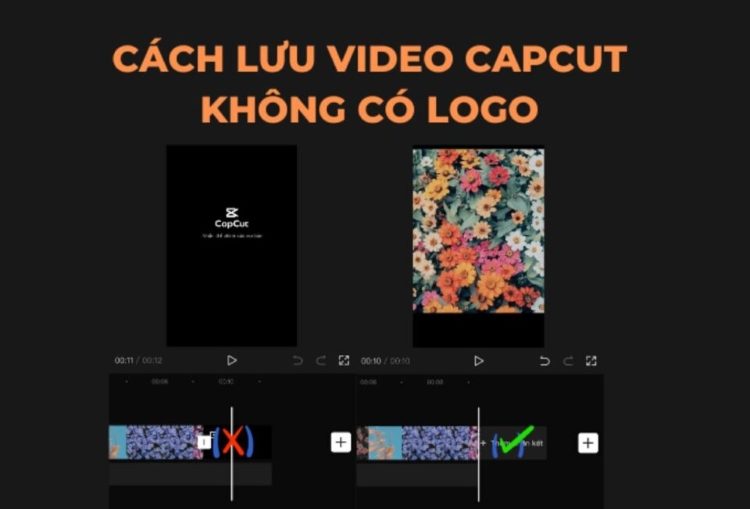
Để gỡ bỏ logo CapCut trên video một cách đơn giản, bạn có thể sử dụng các ứng dụng chỉnh sửa video trực tuyến hoặc trên điện thoại như InShot, Kinemaster, VidTrim hoặc Adobe Premiere Rush. Dưới đây là hướng dẫn sử dụng InShot để loại bỏ logo CapCut trên video:
- Cài đặt ứng dụng InShot và mở nó trên điện thoại của bạn.
- Chọn tùy chọn "Video" và tải video mà bạn muốn loại bỏ logo lên ứng dụng.
- Mở tùy chọn "Màn hình rộng" để thay đổi tỷ lệ khung hình của video.
- Nhấn vào biểu tượng "Ảnh" và chọn hình ảnh hoặc video khác để chèn vào đầu video gốc và che phủ logo CapCut.
- Chọn "Sửa đổi" và sau đó chọn "Kích thước và vị trí" để điều chỉnh kích thước, vị trí và thời gian hiển thị của hình ảnh hoặc video được chèn.
- Khi đã chỉnh sửa xong, lưu video bằng cách chọn "Lưu" và chọn định dạng và chất lượng video mong muốn.
8. Rủi ro vi phạm bản quyền khi tải video
CapCut không có logo Hành vi tải video từ ứng dụng CapCut mà không có logo có thể vi phạm bản quyền nếu bạn tải video mà không có sự cho phép hoặc nếu video thuộc về người khác mà bạn sử dụng mà không có sự đồng ý từ chủ sở hữu bản quyền.
Logo CapCut là một phần của thương hiệu và sản phẩm của họ, do đó, việc loại bỏ logo có thể xâm phạm vào điều khoản sử dụng của ứng dụng này. Để tuân thủ luật bản quyền, việc sử dụng video chỉ cho mục đích cá nhân và tuân thủ quy định về bản quyền là rất quan trọng.
Chúng tôi khuyến nghị rằng bạn chỉ sử dụng video cho mục đích cá nhân và không chia sẻ video mà không có sự cho phép từ chủ sở hữu bản quyền. Nếu bạn muốn sử dụng video cho mục đích thương mại hoặc kinh doanh, hãy liên hệ với chủ sở hữu bản quyền hoặc sử dụng những video có sẵn trên các trang web hoặc nền tảng chia sẻ video có giấy phép sử dụng hợp lệ.
Bạn có thể tham khảo thêm về những bài viết dưới đây
- eGPU là gì? Các bước kết nối eGPU với laptop
- Blue switch là gì? Vì sao mọi người chọn sử dụng Blue Switch
- Hướng dẫn 5 cách tìm bài hát qua giai điệu hoặc âm thanh vô cùng chính xác và đơn giản
HTmart - Chuyên sâu về thiết bị & Giải pháp in ấn Mã số mã vạch:
- HÀNG HÓA: Máy in Chính hãng, mới 100%. Bảo hành chuẩn chính hãng (12 -36 Tháng). Một đổi một trong tuần
- GIAO NHẬN: FreeShip Hà Nội & Hồ Chí Minh city, Bình DƯơng. Cài đặt và Giao hàng miễn phí. Các tỉnh gửi viettelPost hoặc thỏa thuận qua nhà xe.
- THANH TOÁN: linh hoạt - uy tín. Giá tốt hơn cho đại lý, doanh nghiệp.
HTmart.vn - Có thể không rẻ nhất, nhưng phải tốt nhất!

Cài đặt màn hình động, hình nền động trên Windows
Cài đặt màn hình động, hình nền động trên Windows Phương pháp 1: Sử dụng RainWallpaper để tạo hình nền động Mặc định, hệ thống máy tính thường chỉ cho phép bạn đặt ảnh tĩnh làm hình nền. Tuy nhiên, một số người có mong muốn làm mới giao diện máy tính bằng cách sử dụng hình nền động hoặc thậm chí là video. RainWallpaper là một công cụ hữu ích...

